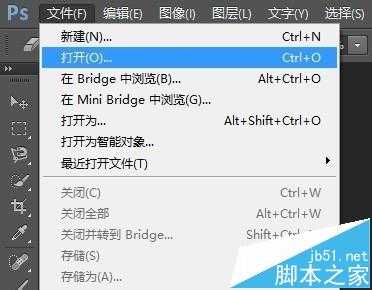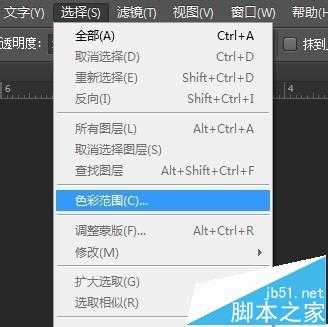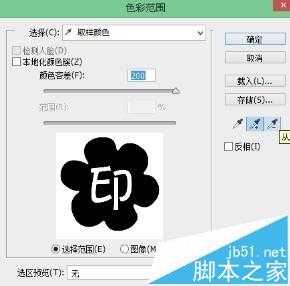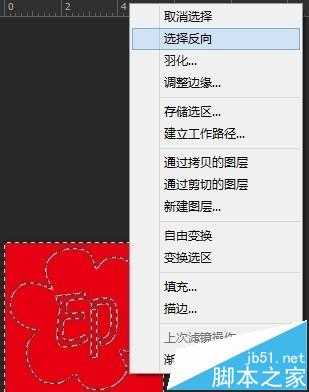极乐门资源网 Design By www.ioogu.com
LOGO的颜色一般都比较简单,所以要将LOGO的颜色反转的步骤并不复杂,下面就给大家介绍怎样用PS反转LOGO的颜色。
- 软件名称:
- Adobe photoshop 7.01 官方正式简体中文版
- 软件大小:
- 154MB
- 更新时间:
- 2013-04-19立即下载
1、打开待处理的LOGO图片,选择菜单栏上的“选择-色彩范围”。
2、这时候能看到鼠标指针变成一个吸管的形状,这是取色标志,鼠标左键点击要取色的地方,该色块的区域就会被选中。因为颜色简单,所以点击一下即可,同时调节颜色容差到最大值,可以看到预览的黑白影响越来越清晰,白色为选中区域。
3、点击确认后,可以看到白色的区域已被选中,这时候再按键盘I,选中取色攻工具,取LOGO红色,或者需要改成其它颜色可以自由选择。按键盘alt+del键,为所选区域填充颜色板上的颜色。
4、快捷键M,切换到区域选择工具,在区域选择范围内右键,选择“反向”,即可将选择范围由原来不在区域内的部分变成选中区域,而原选中区域变为非选中区域。
5、将颜色板调为白色,或者想要的任何颜色,同样按alt+del键,为选中区域填充颜色。
6、这样,LOGO的色彩反转或颜色变化就可以完成了。
相关推荐:
ps怎么快速更换logo的颜色?
PS怎么绘制win10系统的的logo图标?
ps怎么设计一款简单大方的公司logo标志?
标签:
PS,LOGO,颜色
极乐门资源网 Design By www.ioogu.com
极乐门资源网
免责声明:本站文章均来自网站采集或用户投稿,网站不提供任何软件下载或自行开发的软件!
如有用户或公司发现本站内容信息存在侵权行为,请邮件告知! 858582#qq.com
极乐门资源网 Design By www.ioogu.com
暂无PS怎么制作翻转颜色的logo图标?的评论...
RTX 5090要首发 性能要翻倍!三星展示GDDR7显存
三星在GTC上展示了专为下一代游戏GPU设计的GDDR7内存。
首次推出的GDDR7内存模块密度为16GB,每个模块容量为2GB。其速度预设为32 Gbps(PAM3),但也可以降至28 Gbps,以提高产量和初始阶段的整体性能和成本效益。
据三星表示,GDDR7内存的能效将提高20%,同时工作电压仅为1.1V,低于标准的1.2V。通过采用更新的封装材料和优化的电路设计,使得在高速运行时的发热量降低,GDDR7的热阻比GDDR6降低了70%。
更新日志
2025年01月11日
2025年01月11日
- 小骆驼-《草原狼2(蓝光CD)》[原抓WAV+CUE]
- 群星《欢迎来到我身边 电影原声专辑》[320K/MP3][105.02MB]
- 群星《欢迎来到我身边 电影原声专辑》[FLAC/分轨][480.9MB]
- 雷婷《梦里蓝天HQⅡ》 2023头版限量编号低速原抓[WAV+CUE][463M]
- 群星《2024好听新歌42》AI调整音效【WAV分轨】
- 王思雨-《思念陪着鸿雁飞》WAV
- 王思雨《喜马拉雅HQ》头版限量编号[WAV+CUE]
- 李健《无时无刻》[WAV+CUE][590M]
- 陈奕迅《酝酿》[WAV分轨][502M]
- 卓依婷《化蝶》2CD[WAV+CUE][1.1G]
- 群星《吉他王(黑胶CD)》[WAV+CUE]
- 齐秦《穿乐(穿越)》[WAV+CUE]
- 发烧珍品《数位CD音响测试-动向效果(九)》【WAV+CUE】
- 邝美云《邝美云精装歌集》[DSF][1.6G]
- 吕方《爱一回伤一回》[WAV+CUE][454M]